| Afbeelding > Doekgrootte |
 | Doekgrootte |
| Met het commando Doekgrootte kunt u de grootte van het canvas van een afbeelding vergroten of verkleinen. Wanneer u de canvasgrootte vergroot, wordt er ruimte toegevoegd rond een bestaande afbeelding. Als u de canvasgrootte van een afbeelding verkleint, wordt er uitgesneden tot in de afbeelding. |
|
|
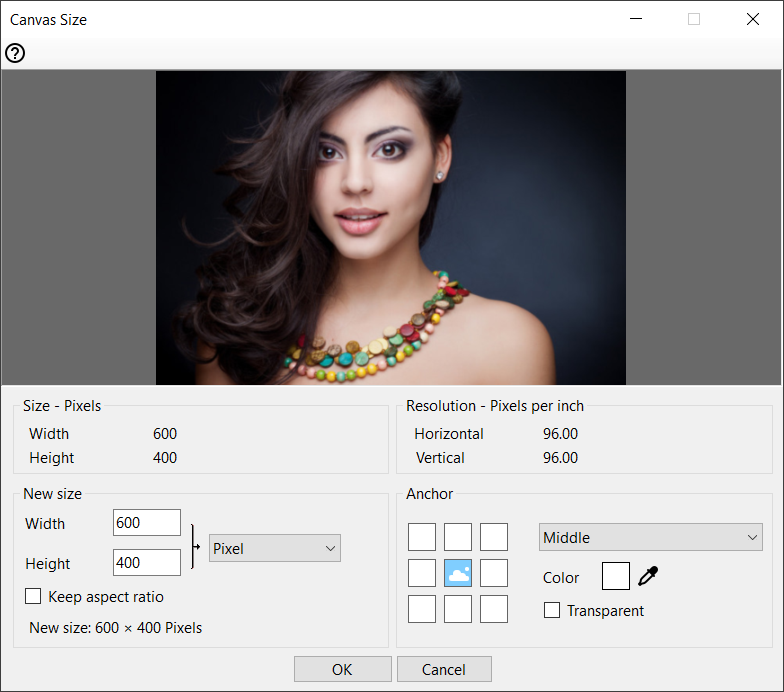 |
|
| 1. | Voer een van de volgende handelingen uit: |
|
 | | Kies Afbeelding > Doekgrootte uit het menu |
 | | | Klik op de knop Doekgrootte |  | |
|
|
| 2. | Gebruik onderstaande opties: |
 |
|
Breedte
|
 |
| De horizontale afmetingen.
|
 |
 |
|
Hoogte
|
 |
| De verticale afmetingen.
|
 |
 |
|
Eenheden
|
 |
| Deze optie geeft de maateenheden aan. U kunt kiezen uit pixels, percentages, inches en centimeters.
|
 |
 |
|
Verhouding vergrendelen
|
 |
|
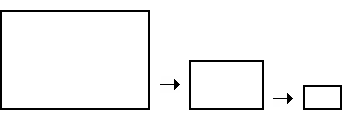 |
|
 |
| Gebruik deze optie om de breedte / hoogte verhouding te vergrendelen. De hoogte wordt automatisch aangepast wanneer u een breedte opgeeft en omgekeerd.
|
 |
 |
|
Kleur
|
 |
| De vulkleur gebruikt u bij afmetingen groter dan de huidige afbeeldingsgrootte.
|
 |
 |
|
Transparant
|
 |
| Met deze optie maakt u de achtergrond transparant.
|
 |
 |
|
Ankerpunt
|
 |
| Met deze optie kunt u aangeven aan welke kanten van het doek pixels worden toegevoegd of verwijderd. Als beginwaarde is het middelpunt gekozen. Dit betekent dat wijzigingen in de doekgrootte aan alle kanten worden doorgevoerd.
|
 |
|
|
|